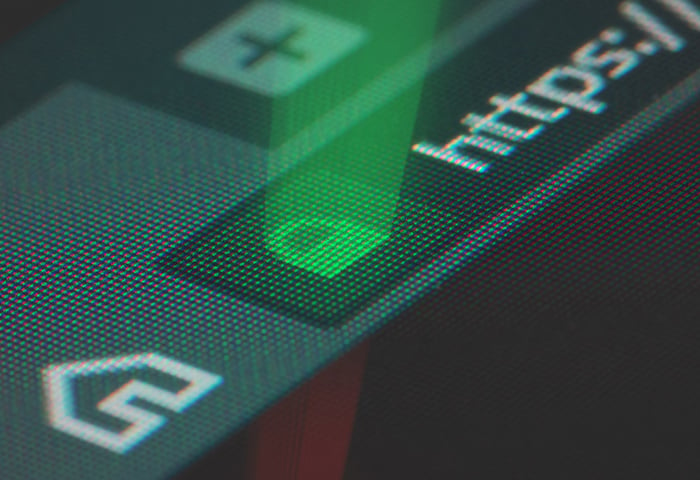Es gibt zwei Dinge, die einen perfekten Urlaub ruinieren können: schlechtes Wetter und ein leer geräumtes Bankkonto. Leider können wir Ihnen keine Lifehacks für das Wetter verraten, aber wir können Ihnen helfen, kein Opfer von Hackern zu werden.
Beginnen wir mit der Frage, warum die Nutzung öffentlicher WLAN-Netzwerke überhaupt riskant ist.
Kostenloses WLAN, aber zu welchem Preis?
Sie haben sich am Flughafen gelangweilt und beschlossen, sich mit diesem kostenlosen WLAN-Netzwerk zu verbinden, um in letzter Minute etwas zu erledigen, bevor Sie Ihre E-Mail-Benachrichtigungen für eine ganze herrliche Woche ausschalten. Sie denken vielleicht, dass Sie Ihrem Chef damit einen Gefallen getan haben, aber in Wirklichkeit haben Sie sich gerade unzähligen Sicherheitsbedrohungen ausgesetzt.
Ob Sie sich dessen bewusst sind oder nicht: Alles hat seinen Preis. Und wenn Sie ein kostenloses WLAN-Netzwerk verwenden, um Online-Zahlungen durchzuführen, könnte Ihnen das am Ende teuer zu stehen kommen. Öffentliche kabellose Netzwerke sind so anfällig, dass selbst Ihre technisch wenig bewanderte Mutter lernen könnte, wie man sie hackt. OK, das mag eine Übertreibung sein, aber sie sind wirklich sehr einfach auszuspionieren.
Man-in-the-Middle-Angriffe, WLAN-Sniffer, DNS-Spoofing und Malware sind die Hauptwaffen, mit denen Hacker die Informationen stehlen, die Sie bei der Nutzung öffentlicher Netzwerke preisgeben. Was sie wollen? Alles. Ihre Passwörter, Bankverbindungen, den vollständigen Chat-Verlauf oder sogar unvorteilhafte Selfies, die Sie längst löschen wollten.
Ein virtueller Spielplatz für Hacker
Wenn Sie glauben, dass alle Hacker Intelligenzbestien sind, liegen Sie falsch. Es ist fast zu einfach, in ein ungesichertes kabelloses Netzwerk einzudringen. Mit einigen geschickten Google-Suchen kann jeder kostenlose Hacking-Software finden und diese nutzen, um Daten aus ungesicherten Netzwerken zu sammeln.
Dies wird als „Sniffing“ bezeichnet und legt Ihre gesamte Online-Aktivität offen: den Inhalt Ihrer E-Mails und Chat-Sitzungen, Ihre Passwörter und Kreditkarteninformationen. WLAN-Netzwerke an Bord von Flugzeugen sind übrigens notorisch anfällig für diese Art des Hackens, sodass Ihr Bankkonto bei der Landung bereits leer sein könnte.
Eine weiterentwickelte Art, in Online-Konten einzudringen, sind Man-in-the-Middle-Angriffe. Mit einem einfachen WLAN-Gerät können Hacker gefälschte Netzwerke mit Namen einrichten, die völlig legitim klingen. Wenn also das offene „GRATIS Hotel WLAN“ verlockend ist, denken Sie an das Risiko, bevor Sie eine Verbindung herstellen.
Es braucht nicht viel, damit ein ernsthafter Hacker Löcher in Ihr kabelloses Netzwerk bohrt und bösartige Malware einschleust, mit dem er dann die volle Kontrolle über Ihren Computer erhält, einschließlich Ihrer Dateien, Webcam und Ihres Mikrofons.
Goldene Regeln der WLAN-Sicherheit
Wenn jetzt bei Ihnen die Panik ausgebrochen ist, atmen Sie tief durch und beruhigen Sie sich. Mit ein wenig Vorsicht können Sie Schnüffler und Angreifer abwehren. Lesen Sie unsere Tipps und prägen Sie sie sich gut ein.
-
Verbinden Sie sich nicht mit unsicheren WLAN-Netzwerken, vor allem, wenn diese einen komischen Namen haben. Wie so oft ist Abstinenz die beste Art des Schutzes.
-
Vermeiden Sie Online-Banking und geben Sie keine sensiblen Informationen über Chat weiter. Wenn Sie ein öffentliches WLAN verwenden, bleiben Sie beim simplen Surfen, schauen Sie sich Ihre Lieblingssendungen an oder streamen Sie Musik.
-
Besuchen Sie nur sichere Websites. Wenn Sie Websites aufrufen, auf denen Sie Zugangsdaten eingeben müssen, stellen Sie sicher, dass die Übertragung sicher ist (die Adresse sollte mit „https://“ statt mit „https://“ beginnen). Wenn Sie nach dem Einloggen auf eine Seite mit „https://“ umgeleitet werden, ist das Surfen wieder unsicher geworden.
-
Verwenden Sie ein VPN, um Ihre Verbindung zu verschlüsseln und Ihre Online-Aktivitäten (einschließlich Passwörter und Logins) zu verbergen. Dies gibt Ihren Browsersitzungen eine undurchdringliche Schutzschicht.
-
Deaktivieren Sie die Datei- und Druckerfreigabe auf Ihrem Computer. Unter Windows finden Sie diese Einstellung in der Regel in der Systemsteuerung unter „Netzwerk und Internet“ und „Netzwerk- und Freigabecenter“. OS X-Benutzer können diese Optionen in ihren Systemeinstellungen unter „Freigaben“ ändern.
-
Stellen Sie sicher, dass Ihre Firewall aktiviert ist.
Das sind soweit die Grundlagen für die sichere Nutzung kostenloser WLAN-Netzwerke. Ergreifen Sie zusätzliche Maßnahmen zum Schutz Ihrer Daten beim Surfen in Cafés, Hotels und Flughäfen? Sie können zunächst einmal unser AVG Secure VPN kostenlos ausprobieren – die ersten 30 Tage gehen auf uns.AVG Secure VPN ist auch verfügbar für Android und iOS.